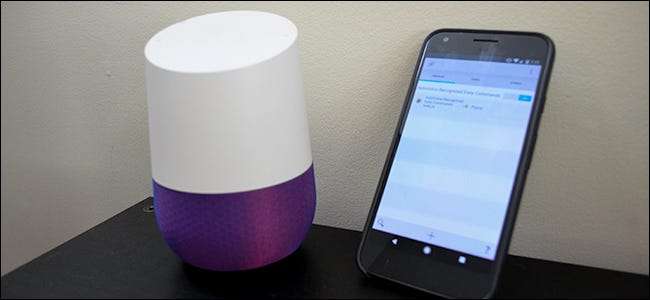
טאסקר הוא אחד הטובים ביותר כלי אוטומציה חזקים באנדרואיד . תוספים כמו AutoVoice מאפשרים לך להרחיב את הפונקציונליות המרכזית של Tasker כדי לעשות דברים מגניבים עוד יותר ... כמו ליצור פקודות קוליות מותאמות אישית עבור Amazon Echo או Google Home שלך. כך תוכל לבצע פקודות קוליות משלך.
הפקודות הקוליות המובנות ב- Alexa וב- Google Home יכולות לעשות כמה דברים מגניבים, אך Tasker נותן לך שליטה כמעט מלאה בטלפון שלך. לכן, באמצעות AutoVoice תוכל להגדיר את הטלפון למצב חיסכון בסוללה, לקרוא את ההודעות שלך בקול רם, הפעל וכבה את PS4 שלך , ועוד. לא תמיד Tasker היא האפליקציה הכי ידידותית למשתמש בעולם, אבל אתה יכול לבנות איתה כמה פרופילים מדהימים.
מה אתה צריך
קָשׁוּר: כיצד להשתמש ב- Tasker כדי להפוך את טלפון האנדרואיד שלך לאוטומטי
אנו נניח למטרות מאמר זה שאתה כבר מכיר את Tasker. אם אינך, עיין במדריך שלנו כאן ללמוד את היסודות. לפני שתתחיל תצטרך גם את הדברים הבאים:
- דף הבית של גוגל או אמזון הד: באופן טבעי, תצטרך להחזיק אחד ממכשירי העוזרים הקוליים האלה בסלון שלך אם אתה מתכוון לדבר איתו. אם לא הגדרת אחד כזה, תוכל לעיין במדריכים שלנו ל הקמת אמזון הד או דף הבית של גוגל כאן .
- טלפון אנדרואיד : אנו משתמשים באפליקציית Android בשם Tasker לשם כך, לכן תזדקק לטלפון Android - אין שום דרך לעקוף את זה. למרבה המזל, אפילו טלפונים אנדרואיד ישנים צריכים לעבוד בסדר.
- תיקים : יישום אוטומציה זה של Android מאפשר לך ליצור טריגרים ומשימות לניהול הטלפון שלך, או כל מכשיר מרוחק שתוכל לשלוט בו באמצעות הטלפון שלך. זה עולה $ 2.99 בחנות Play.
- ΑυτοΒούσε : לענייננו, התוסף הזה הוא המקום בו קורה הקסם האמיתי. AutoVoice הוא אחד מרבים התוספים השימושיים שנוצרו על ידי המפתח Joaoapps . AutoVoice מגיע עם תקופת ניסיון בחינם למשך 7 ימים, אך אתה יכול לקנות את נעילת AutoVoice Pro תמורת 2.49 דולר.
לאחר שהתקנת הכל, תצטרך לבצע מעט הגדרה לפני שתוכל להתחיל ליצור פקודות קוליות מותאמות אישית משלך.
קישור AutoVoice לבית שלך ב- Google או ל- Amazon Echo
כמו בכל דבר שקשור ל- Tasker, הגדרת AutoVoice תימשך יותר מכמה צעדים. ראשית, יהיה עליך לחבר את Google Home או את Amazon Echo לחשבון AutoVoice שלך. אם אתה משתמש ב- Google Home, פתח אפליקציית Google Home והקש על סמל התפריט בפינה השמאלית העליונה. לאחר מכן, הקש על "הגדרות נוספות".
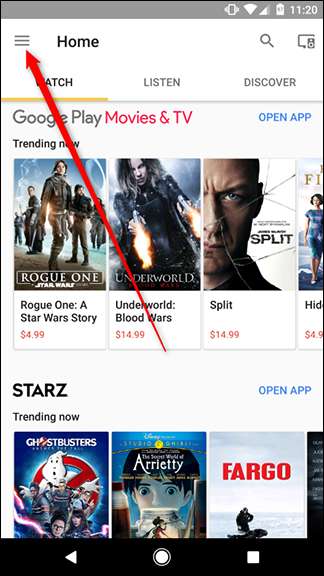
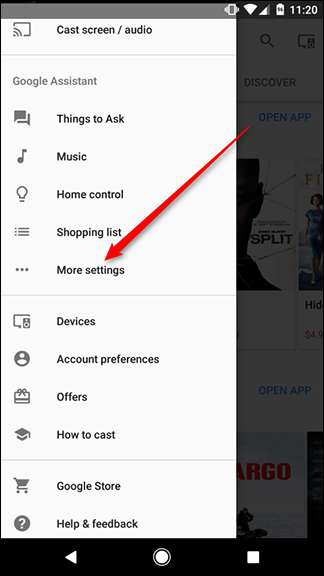
גלול מטה והקש על שירותים. ברשימת השירותים הענקית, גלול מטה עד שתמצא את AutoVoice. למרבה המזל, הרשימה היא אלפביתית, כך ש- AutoVoice צריך להיות קרוב לראש.


במסך השירות AutoVoice, הקש על המילים קישור חשבון בכחול. בחר את החשבון שברצונך לקשר - זה אמור להיות אותו חשבון שבו אתה משתמש בטלפון שמריץ את Tasker - והעניק ל- AutoVoice את ההרשאות הדרושות לו.
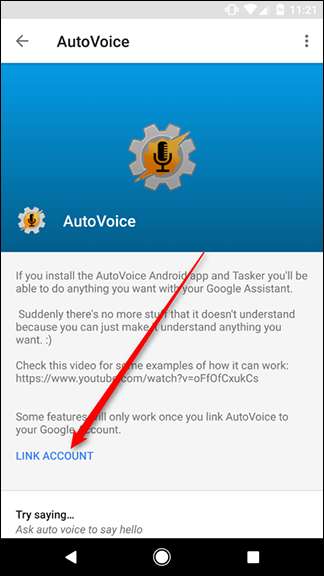
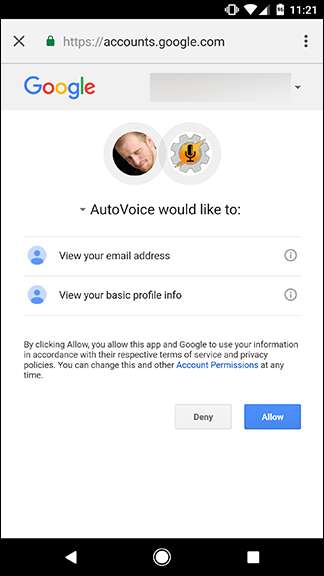
אם אתה משתמש ב- Amazon Echo, תוכל לחבר את מיומנות AutoVoice באינטרנט. אתה יכול למצוא את זה באתר של אמזון כאן . עבור אל הקישור הזה, ודא שאתה מחובר ואז לחץ על הפעל.
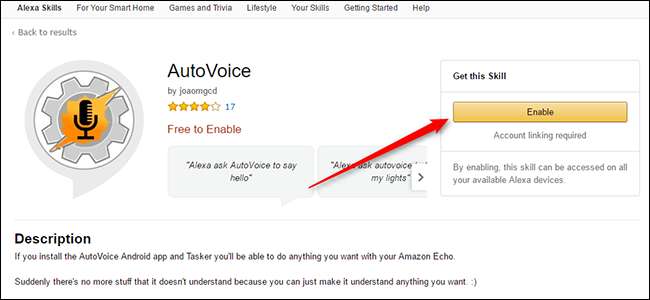
בדיוק כמו ב- Google Home, יהיה עליך לקשר את חשבון Google שלך ולתת לו הרשאה. לאחר שעשית זאת, אתה מוכן לעבור לחלק המהנה.
צור פקודות משלך אוטומטי בהתאמה אישית
לאחר מכן, נראה לך כיצד ליצור פקודות קוליות משלך. אתה יכול להשתמש בפקודות אלה כדי להפעיל כל משימה שתוכל לבצע ב Tasker, אז השתמש בדמיון שלך. עבור המדריך שלנו, נפעיל חלון קופץ בכדי לפשט את העניינים. כדי להתחיל, פתח את אפליקציית AutoVoice בטלפון שלך והקש על מכשירי AutoVoice.
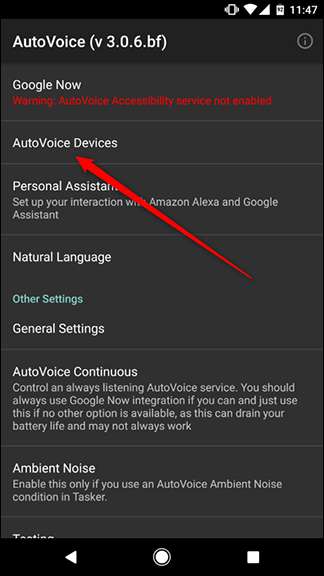
ראשית, AutoVoice יבקש הרשאה להציג את אנשי הקשר שלך כדי לקבוע אילו חשבונות זמינים בטלפון שלך. הקש על אפשר. לאחר מכן בחר באותו חשבון Google שקישרת לשירות AutoVoice ב- Google Home או ב- Alexa והקש על OK.

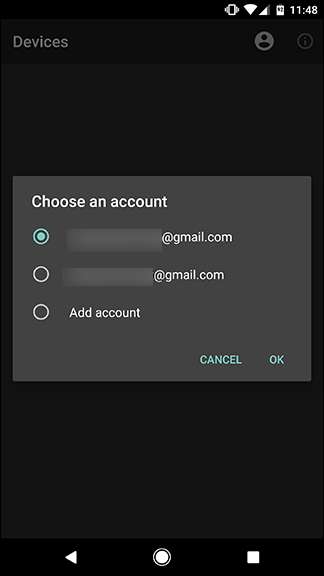
לאחר מכן, פתח את אפליקציית Tasker בטלפון שלך. הקש על סמל + בתחתית המסך כדי ליצור פרופיל חדש, ואז הקש על אירוע.
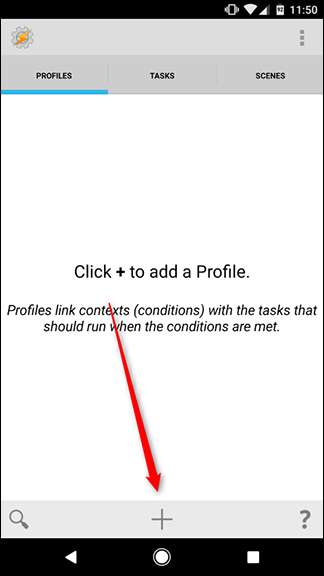
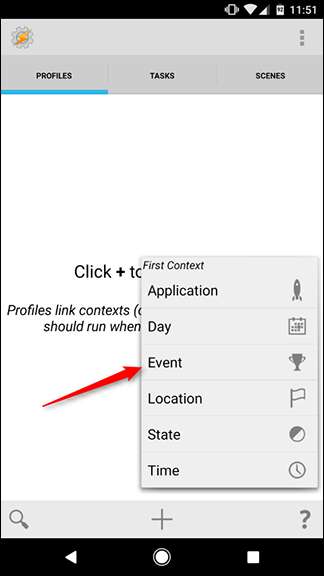
בחלון הקופץ שמופיע, הקש על תוסף ובחר באפשרות AutoVoice.

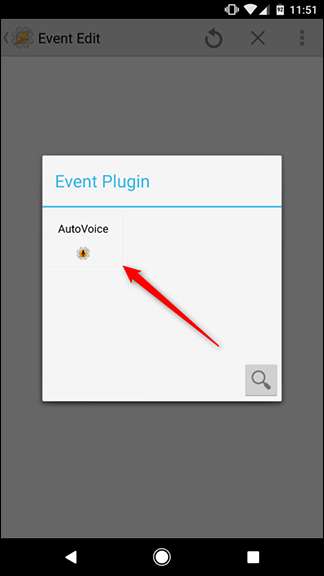
ברשימה הנפתחת שמופיעה, גלול לתחתית ובחר מוכר.
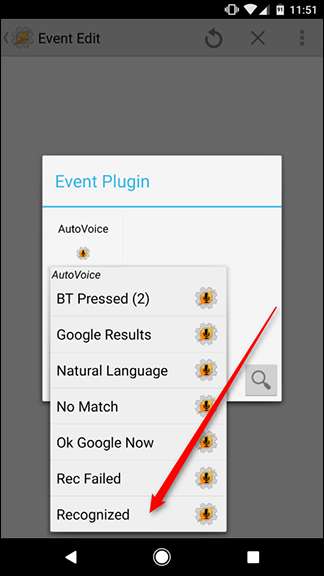
במסך הבא יהיה פס בחלקו העליון שאומר תצורה. הקש על סמל העיפרון שמשמאל לסרגל זה.
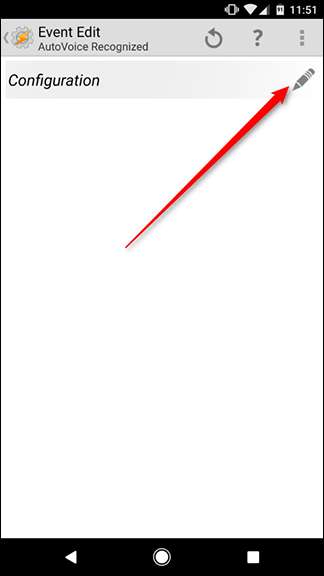
פעולה זו תעביר אותך לדף התצורה של AutoVoice. ראשית, הקש על פקודות בחלק העליון של המסך כדי להזין את הפקודות הקוליות המותאמות אישית שלך. באפשרותך להוסיף מספר מילות או ביטוי טריגר מופרדים באמצעות פסיק אם ברצונך ש- Google או Alexa יזהו ניסוחים מרובים עבור אותה פקודה. לדוגמא, להלן הוספנו "שלום" ו"היי "כפקודות. אם AutoVoice שומע את אחת מהן, היא תפעיל את אותה משימה.
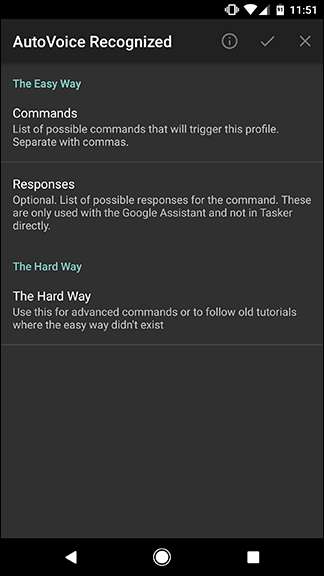
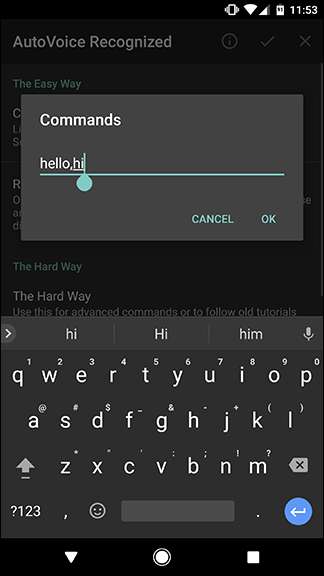
לאחר מכן, הקש על תגובות. כאן תוכלו להגדיר כיצד AutoVoice יגיב אליכם. זה נותן לך אישור מילולי לכך ש- AutoVoice קיבלה את הפקודה שלך, ובנוסף זו דרך נחמדה להפוך את העוזרת הקולית שלך לשיחה קצת יותר. במקרה זה, אמרנו ל- AutoVoice להשיב ב"הי חזרה אליך. " זה למעשה לא יביא למשימות כלשהן (אנו נעשה את החלק הזה בשנייה), אבל זה מוסיף טעם נחמד לאינטראקציה שלך.
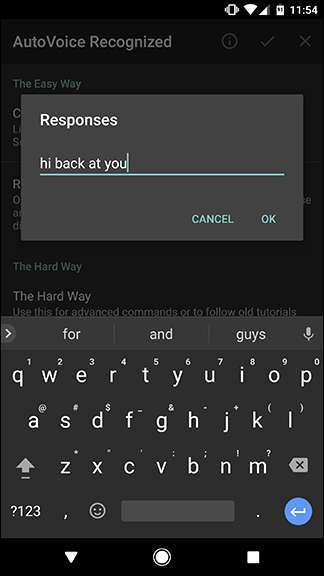
לאחר שהוספת את כל הפקודות והתגובות שאתה רוצה למשימה זו, הקש על תיבת הסימון בחלק העליון כדי לחזור ל- Tasker.
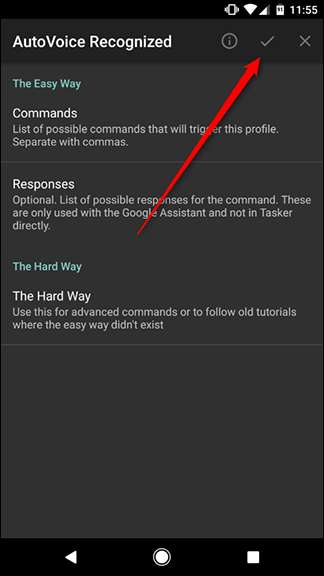
חזרה ל- Tasker תראה כי AutoVoice מילא את דף התצורה. לא צריך לשנות כאן שום דבר. פשוט הקש על כפתור הקודם בחלק העליון (או השתמש בלחצן הגב של הטלפון שלך).
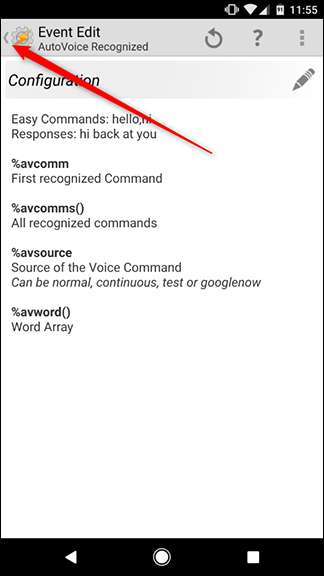
בשלב זה, תוכל להקצות את הפקודה שלך לכל משימה שתרצה. אם כבר ביצעת משימה ב- Tasker, תוכל להקצות אותה מהספרייה הקיימת שלך. אם ברצונך ליצור משלך, הקש על כפתור המשימה החדשה ותן לו שם. במקרה שלנו, אנו נקרא לזה חלון קופץ, אך עליך לתת לשם שלך על סמך המשימה שתסיים בסופו של דבר.

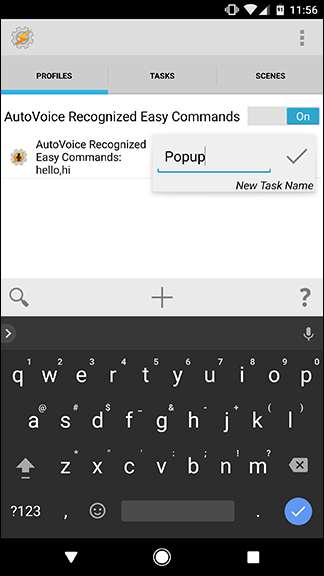
התהליך שלך כנראה יהיה שונה מההוראות שלנו לאחר מכן, אך נסיים את המשימה שלנו רק להפגין. בדף המשימה, הקש על סמל + בתחתית כדי להוסיף פעולה חדשה.

בתיבה שצצה, הקש על התראה ובחר חלון קופץ.
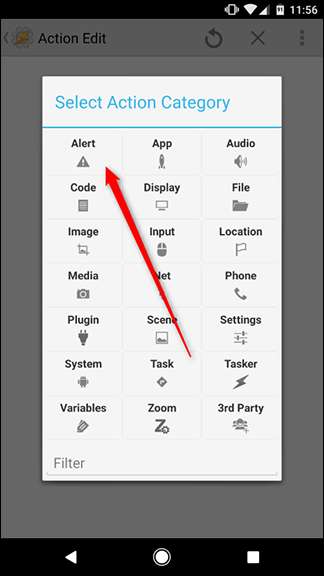
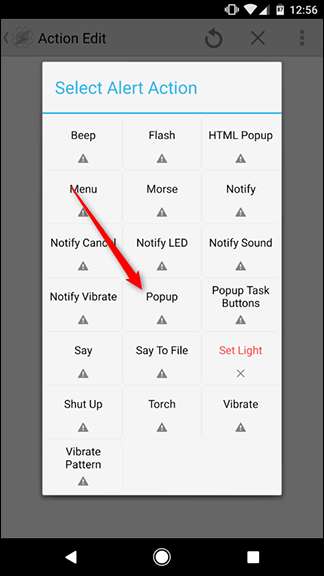
תחת טקסט, כתוב הודעה כמו "שלום לכולם!" כשתסיים, הקש על החץ האחורי בפינה השמאלית העליונה של המסך, או לחץ על כפתור הגב של הטלפון.
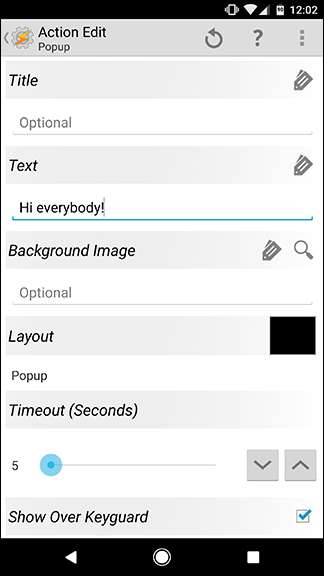
עכשיו, הגיע הזמן לנסות את הפקודה שלך! אמור "[Ok google/Alexa], תגיד ל- Autovoice שלום" ופתח את הטלפון שלך. אתה אמור לראות קופץ שנראה כמו זה למטה.
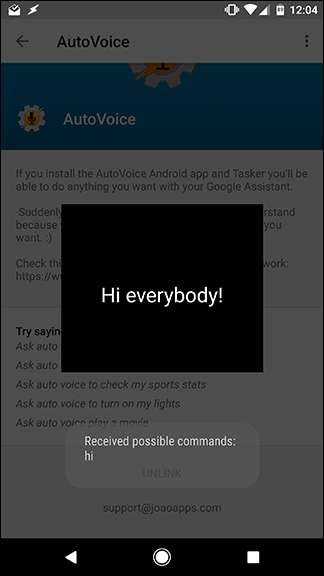
זה אמור לאשר שהפקודה AutoVoice שלך עבדה. אתה יכול להחליף את משימה לדוגמה זו בכל מה שתרצה. שוב פעם, עיין במדריך Tasker המלא שלנו כיצד לבצע משימות נוספות.







